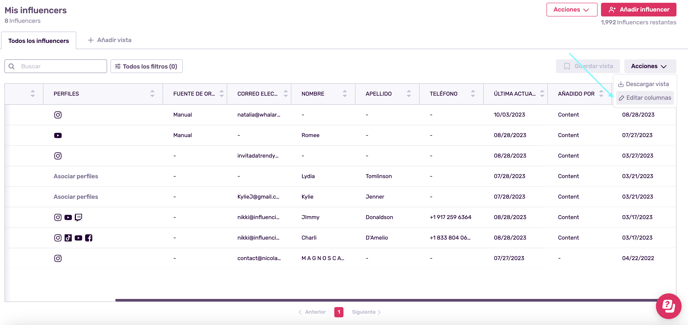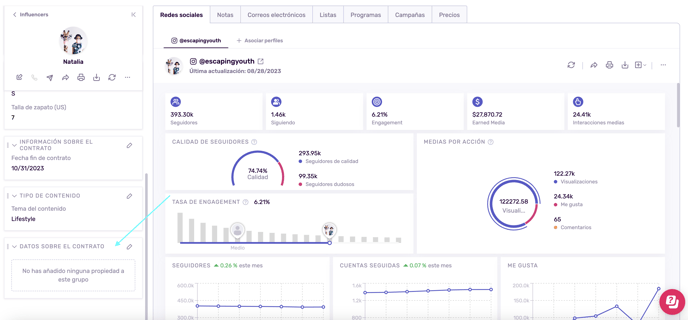Cómo utilizar las propiedades personalizadas
Crea propiedades personalizadas para adaptar tu IRM a tus datos
¿Qué son las propiedades personalizadas?
Cuando se trabaja con influencers, los pequeños detalles importan. Por eso los registros de contactos son el núcleo de lo que haces. Estos registros contienen todo lo que sabes sobre tus influencers, sus perfiles en las redes sociales y sus preferencias personales. Parte de esta información es básica, como correos electrónicos y números de teléfono, pero otra no encaja en las propiedades estándar preestablecidas.
Entonces, ¿dónde pones esta información?
Una propiedad personalizada es una propiedad que creas según los requisitos únicos de tus datos. Una vez que hayas creado una propiedad personalizada, estará disponible en todos los registros de contactos de influencers de tu IRM.
Piensa en las propiedades personalizadas como una manera de adaptar tu IRM a tu medida.
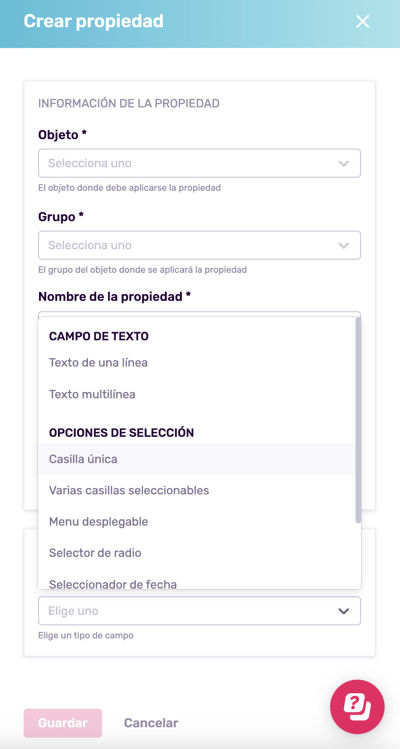
Propiedades preestablecidas
Abre Perfil y preferencias, desplázate hasta Gestión de datos y selecciona Propiedades. Aquí verás algunas propiedades preestablecidas de Influencity que no se pueden editar ni eliminar.
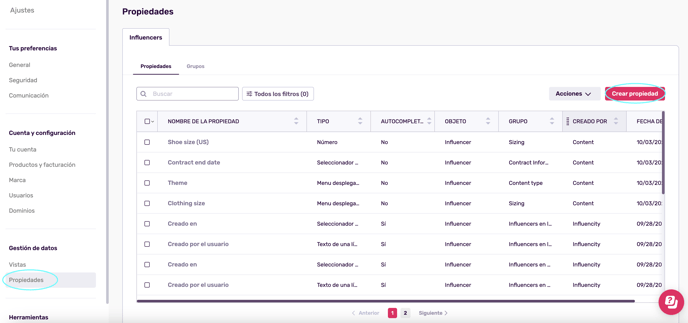
Estos campos preestablecidos también estarán visibles en la página Mis Influencers y dentro de tus Programas. Por ejemplo, Fuente original, Añadido por y Fecha de adición son todas propiedades presentes.
Consejo: Si estas propiedades preestablecidas no aparecen en esta tabla, ve a Acciones y selecciona Editar columnas.
Cómo trabajar con Propiedades y Grupos
La página de propiedades contiene 2 pestañas: Propiedades y Grupos.
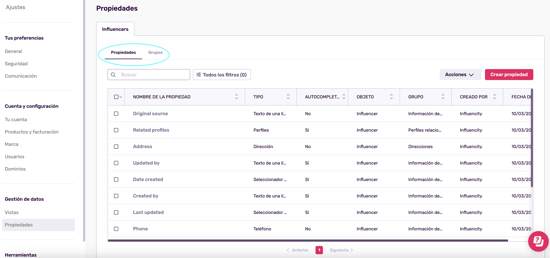
Si tienes varias propiedades personalizadas relacionadas, como talla de ropa y talla de zapatos, te recomendamos que las agrupes en un grupo más amplio. Al asociar las propiedades personalizadas a un grupo, mejoramos la organización de nuestra información en la página de un influencer.
Como puedes ver a continuación, "Talla de ropa" y "Talla de zapatos (US)" aparecen como parte del grupo "Tallas".
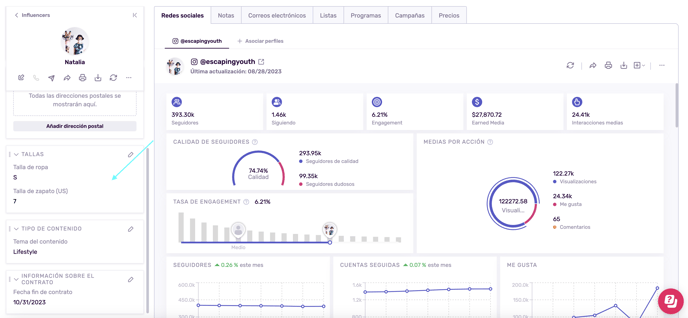
Crear un grupo
Ve a la pestaña Grupos. Tu cuenta vendrá con algunos grupos preestablecidos. Para crear uno nuevo, ve a Crear grupo.
El Objeto se refiere a quién se aplicará este grupo - en este caso, los influencers.
Dale a tu grupo un nombre que englobe toda la información que quieres añadir, por ejemplo "Información del contrato". Haz clic en Guardar.
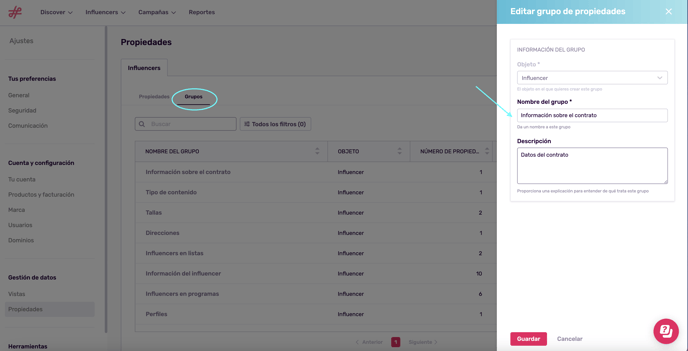
Este nuevo grupo aparecerá como una casilla vacía en la página de un influencer. Para añadir información, primero debes crear propiedades personalizadas para anidar dentro de este grupo.
Crear propiedades personalizadas
Ve a la pestaña Propiedades y haz clic en Crear propiedad.
Selecciona el grupo al que quieres asociar este campo. El grupo "información del influencer" es predeterminado, pero como puedes ver también hemos creado grupos para "Tipo de contenido", "Información sobre el contrato" y "Tallas".
Nombra tu campo personalizado, añade una descripción y selecciona un tipo de campo. 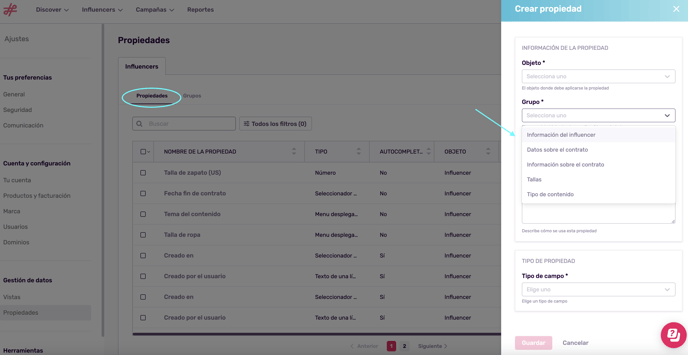
Siempre que crees una propiedad personalizada, debes seleccionar un tipo de campo. Cada tipo de campo tiene sus ventajas y sus inconvenientes, por lo que debes tener en cuenta qué quieres conseguir con este campo antes de hacer tu selección.
¿Necesitas algo de inspiración? Aquí tienes una lista de los campos que ofrecemos y algunos ejemplos de cómo utilizarlos.
ENTRADA DE TEXTO
Texto de una línea: la ventaja de estos campos es que pueden contener cualquier cosa. "Nombre" y "Apellidos" son ejemplos de propiedades de texto de una sola línea, y lo que pongas en este campo se guardará tal cual. Sin embargo, la versatilidad de este campo dificulta posteriormente su uso, ya que sólo puedes buscar coincidencias exactas.
Si quisieras una forma de identificar rápidamente el punto focal de tu equipo para cada influencer, podrías crear un campo de una sola línea para "Nombre del punto focal". Sin embargo, para datos en los que la convención de etiquetado puede variar, por ejemplo, influencers que podrían clasificarse como "influencers de belleza", "influencers de maquillaje", etc., puede ser más fácil predefinir una lista de opciones de selección.
Texto multilínea: al igual que el texto de una sola línea, se trata de un campo de texto libre. La única diferencia es que las propiedades del texto multilínea pueden almacenar saltos de línea y aparecer como un cuadro de texto.
OPCIONES DE SELECCIÓN
Casilla única: esencialmente contienen valores verdadero/falso. Por ejemplo, si quieres indicar los influencers que están disponibles para asistir a eventos presenciales, puedes poner "Asiste a eventos" y "Sí"/"No".
Varias casillas seleccionables y menú desplegable: hay muchas formas diferentes de etiquetar cada tipo de influencer, e incluso si te comprometes a etiquetar sistemáticamente a los influencers como "Estilo de vida" o "Gamer", existe la posibilidad de que cometas un error tipográfico o de que, con el tiempo, alguien utilice una convención de etiquetado diferente. Mantén organizado tu IRM y evita crear varias etiquetas para los mismos datos definiendo una lista de opciones desde el principio y dejando que los usuarios elijan una (en el caso de las desplegables) o varias (en el caso de las casillas seleccionables).
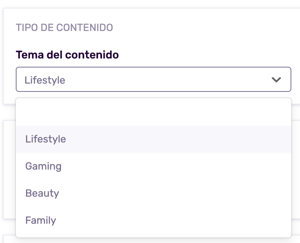
Selección de fechas: el marketing de influencers gira en torno a las conexiones personales, y esto se aplica también a la relación marca-influencer. Si quieres hacer un seguimiento de los cumpleaños o aniversarios de colaboración y enviar un saludo especial a tus influencers en esos días, las propiedades de fecha son una forma estupenda de hacerlo. Al igual que los números, las propiedades de fecha pueden filtrarse por "antes", "después" y "entre", de modo que si quieres saber quién cumple años o celebra un aniversario de colaboración en el mes de septiembre, todo lo que tienes que hacer es establecer fechas entre el 1 y el 30 de septiembre y tomar nota de los influencers que aparecen.
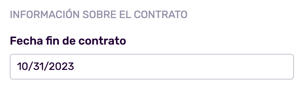
Esto es igualmente útil para identificar los contratos que expiran. Basta con crear un campo como "Fecha fin de contrato" y utilizarlo después al principio de cada trimestre para conocer a los influencers que requieren revisiones y prórrogas de contrato.
Selección por radio: estas propiedades funcionan exactamente igual que las de selección desplegable: ves una lista de opciones y puedes seleccionar sólo una. La principal diferencia es la experiencia de usuario al utilizar botones de radio.
VALORES
Números: utiliza este campo para ordenar los datos que estén por encima o por debajo de un determinado valor. Por ejemplo, si estás interesado en llevar a cabo una campaña multicanal con al menos 3 puntos de contacto con el consumidor, puedes filtrar por influencers cuyo número de perfiles sea superior a 3.
Preguntas frecuentes
Mis propiedades no aparecen
Hay dos soluciones para esto:
- Si estás viendo la tabla de Mis influencers, ve a Acciones, Editar columnas, y marca la casilla junto a las propiedades que deseas que aparezcan (para más información, consulta aquí)
- Si estás en la página de un influencer concreto, desplázate hacia abajo. Tus propiedades personalizadas deberían aparecer a la izquierda. Si no es así, ponte en contacto con support@influencity.com.
Eliminar propiedades personalizadas
Si no puedes eliminar una propiedad personalizada, puede deberse a 2 razones:
- Se trata de una propiedad por defecto creada por Influencity. Confírmalo comprobando la columna "Creado por".
- Esta propiedad ya está en uso. Si los influencers tienen información en la propiedad que quieres eliminar, no podrás eliminarlo.
Si no sabes qué influencers tienen datos en este campo, ve a Todos los influencers, selecciona Todos los filtros, elige tu propiedad y selecciona "es conocido". En nuestro ejemplo de abajo, queremos eliminar la propiedad personalizada "talla de zapato", así que primero tenemos que identificar al influencer con información en esta propiedad. Como puedes ver, hemos seleccionado talla de zapato = es conocido, y hemos identificado al único influencer con información en esta propiedad. Una vez que hayamos eliminado este valor de este influencer, podremos borrar la propiedad.
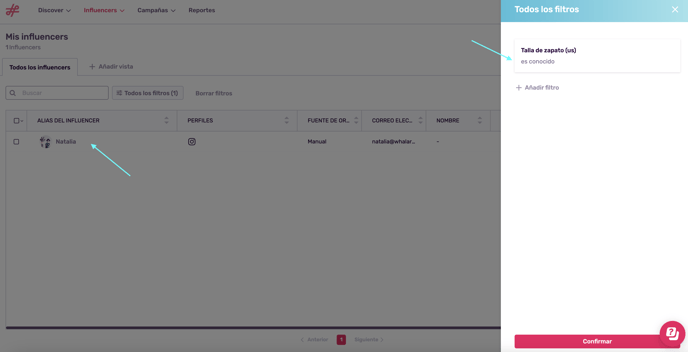
¿Cuántas propiedades personalizadas puedo crear?
Depende de tu suscripción. Obtén más información aquí.